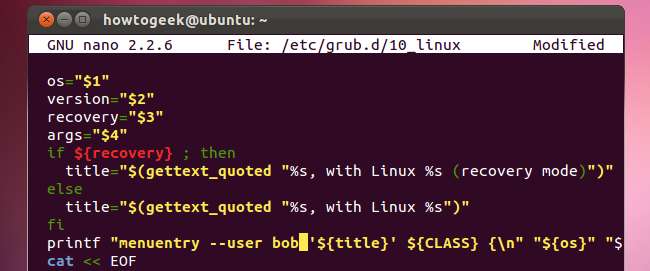
Mit dem Grub-Bootloader von Ubuntu kann jeder die Boot-Einträge bearbeiten oder standardmäßig den Befehlszeilenmodus verwenden. Sichern Sie Grub mit einem Kennwort, das niemand bearbeiten kann. Sie können sogar ein Kennwort anfordern, bevor Sie Betriebssysteme starten.
Die Konfigurationsoptionen von Grub 2 sind auf mehrere Dateien anstatt auf die einzelne menu.lst-Datei aufgeteilt, die in Grub 1 verwendet wird. Daher ist das Festlegen eines Kennworts komplizierter geworden. Diese Schritte gelten für Grub 1.99, das in Ubuntu 11.10 verwendet wird. Der Prozess kann in zukünftigen Versionen anders sein.
Generieren eines Passwort-Hash
Zuerst starten wir ein Terminal aus dem Ubuntu-Anwendungsmenü.
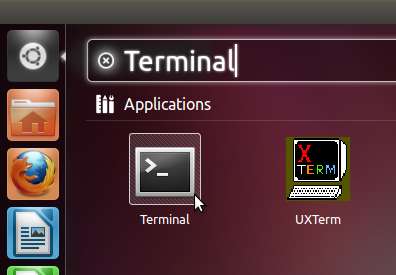
Jetzt generieren wir ein verschleiertes Passwort für die Konfigurationsdateien von Grub. Tipp einfach grub-mkpasswd-pbkdf2 und drücken Sie die Eingabetaste. Sie werden aufgefordert, ein Kennwort einzugeben und eine lange Zeichenfolge einzugeben. Wählen Sie die Zeichenfolge mit der Maus aus, klicken Sie mit der rechten Maustaste darauf und wählen Sie Kopieren, um sie für später in Ihre Zwischenablage zu kopieren.
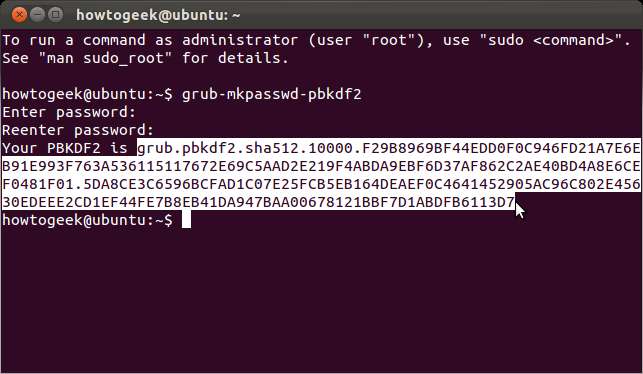
Dieser Schritt ist technisch optional - wir können unser Passwort im Klartext in die Konfigurationsdateien von Grub eingeben, aber dieser Befehl verschleiert es und bietet zusätzliche Sicherheit.
Passwort festlegen
Art Plötzlich / Etc / gru b. d / 40_ku s und m um die Datei 40_custom im Nano-Texteditor zu öffnen. Hier sollten Sie Ihre eigenen Einstellungen vornehmen. Sie können von neueren Versionen von Grub überschrieben werden, wenn Sie sie an anderer Stelle hinzufügen.
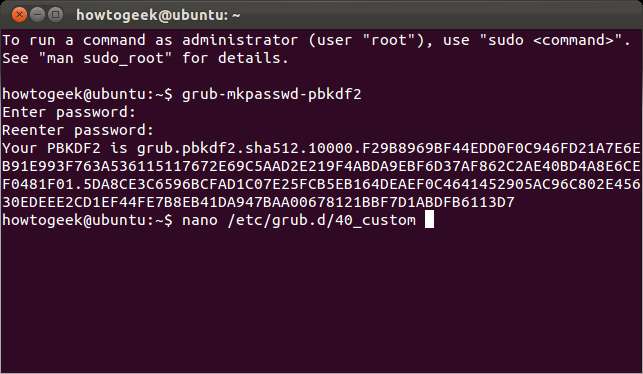
Scrollen Sie zum Ende der Datei und fügen Sie einen Kennworteintrag im folgenden Format hinzu:
setze superusers = ”name”
password_pbkdf2 name [long string from earlier]
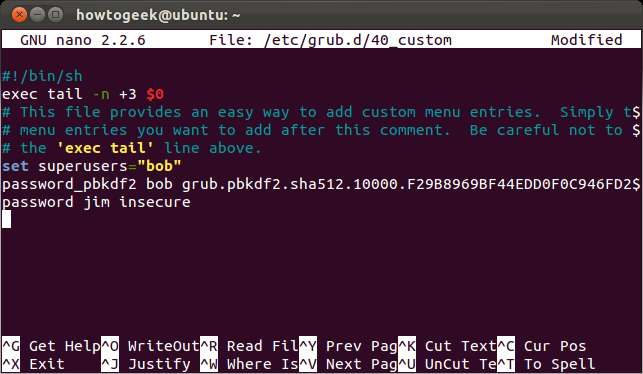
Hier haben wir einen Superuser namens "bob" mit unserem Passwort von früher hinzugefügt. Wir haben auch einen Benutzer namens jim mit einem unsicheren Passwort im Klartext hinzugefügt.
Beachten Sie, dass Bob ein Superuser ist, Jim jedoch nicht. Was ist der Unterschied? Superuser können Starteinträge bearbeiten und auf die Grub-Befehlszeile zugreifen, während normale Benutzer dies nicht können. Sie können normalen Benutzern bestimmte Starteinträge zuweisen, um ihnen Zugriff zu gewähren.
Speichern Sie die Datei, indem Sie Strg-O und die Eingabetaste drücken und zum Beenden Strg-X drücken. Ihre Änderungen werden erst wirksam, wenn Sie das ausführen sudo update-grub Befehl; Weitere Informationen finden Sie im Abschnitt Aktivieren Ihrer Änderungen.
Kennwort zum Schutz von Starteinträgen
Das Erstellen eines Superusers bringt uns den größten Teil des Weges. Wenn ein Superuser konfiguriert ist, verhindert Grub automatisch, dass Benutzer Starteinträge bearbeiten oder ohne Kennwort auf die Grub-Befehlszeile zugreifen.
Möchten Sie einen bestimmten Starteintrag mit einem Kennwort schützen, damit niemand ihn ohne Angabe eines Kennworts starten kann? Das können wir auch, obwohl es momentan etwas komplizierter ist.
Zunächst müssen wir die Datei ermitteln, die den Starteintrag enthält, den Sie ändern möchten. Art Plötzlich / Etc / gru b. d / und drücken Sie die Tabulatortaste, um eine Liste der verfügbaren Dateien anzuzeigen.
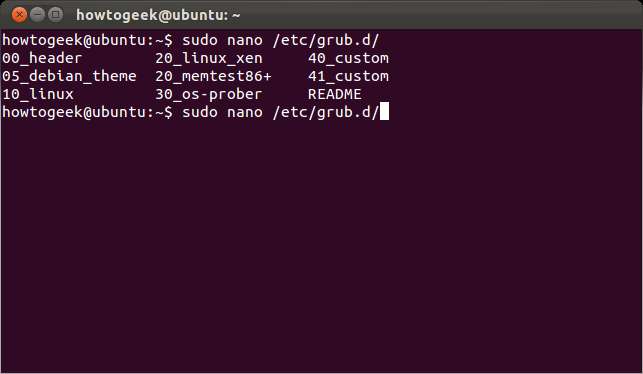
Nehmen wir an, wir möchten unsere Linux-Systeme mit einem Passwort schützen. Linux-Starteinträge werden von der Datei 10_linux generiert, daher verwenden wir die Plötzlich / Etc / gru b. d / 10_inu x Befehl zum Öffnen. Seien Sie vorsichtig beim Bearbeiten dieser Datei! Wenn Sie Ihr Passwort vergessen oder ein falsches eingegeben haben, können Sie Linux nur starten, wenn Sie von einer Live-CD booten und zuerst Ihr Grub-Setup ändern.
Dies ist eine lange Datei mit vielen Dingen, daher drücken wir Strg-W, um nach der gewünschten Zeile zu suchen. Art Menüeintrag an der Suchaufforderung und drücken Sie die Eingabetaste. Sie sehen eine Zeile, die mit printf beginnt.

Ändern Sie einfach die
printf "menuentry" $ {title} "
Bit am Anfang der Zeile zu:
printf "menuentry - Benutzername" $ {title} "

Hier haben wir Jim Zugriff auf unsere Linux-Starteinträge gewährt. Bob hat auch Zugriff, da er ein Superuser ist. Wenn wir "bob" anstelle von "jim" angeben würden, hätte Jim überhaupt keinen Zugriff.
Drücken Sie Strg-O und Enter und dann Strg-X, um die Datei nach dem Ändern zu speichern und zu schließen.
Dies sollte mit der Zeit einfacher werden, da die Entwickler von Grub dem Befehl grub-mkconfig weitere Optionen hinzufügen.
Änderungen aktivieren
Ihre Änderungen werden erst wirksam, wenn Sie das ausführen sudo update-grub Befehl. Dieser Befehl generiert eine neue Grub-Konfigurationsdatei.
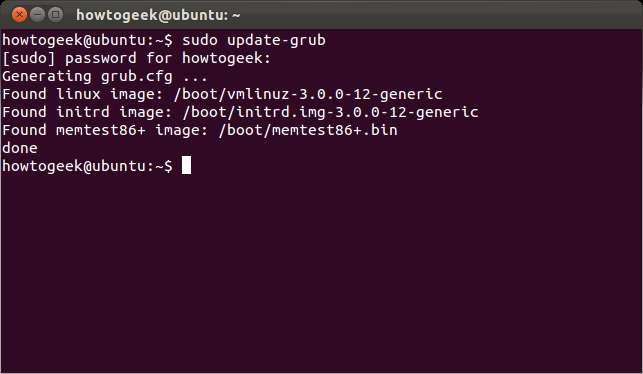
Wenn Sie den Standard-Starteintrag mit einem Kennwort geschützt haben, wird beim Starten Ihres Computers eine Anmeldeaufforderung angezeigt.
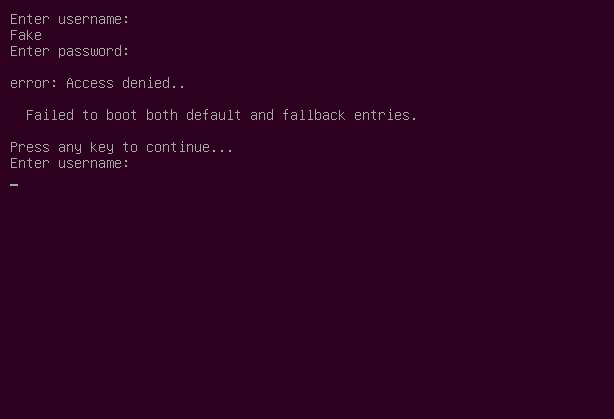
Wenn Grub so eingestellt ist, dass ein Startmenü angezeigt wird, können Sie keinen Starteintrag bearbeiten oder den Befehlszeilenmodus verwenden, ohne das Kennwort eines Superusers einzugeben.







